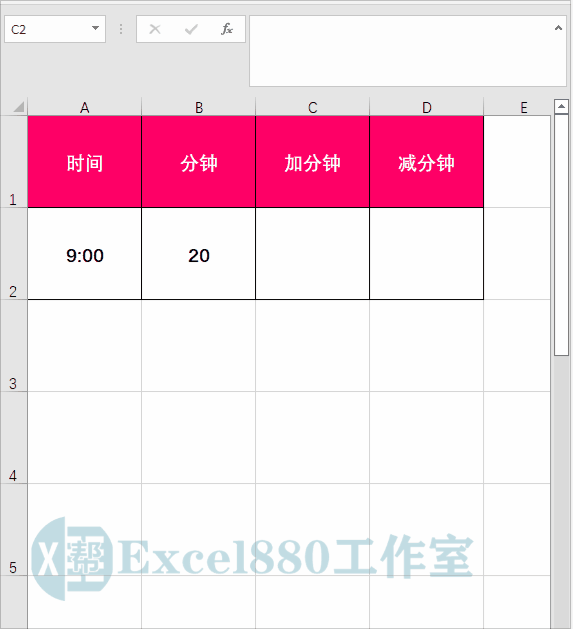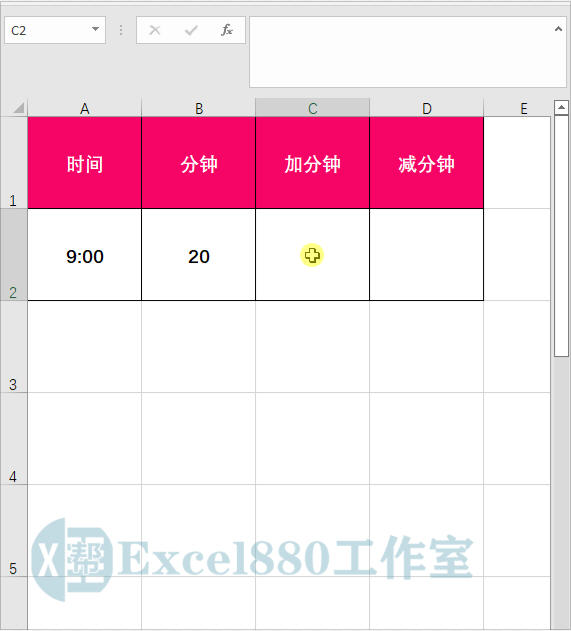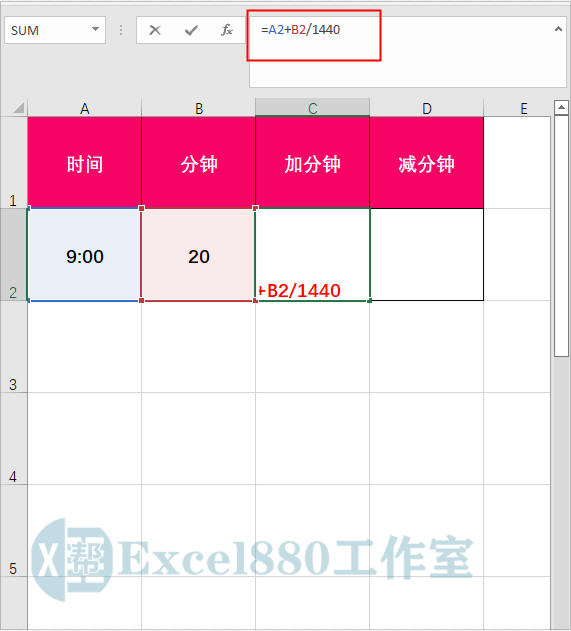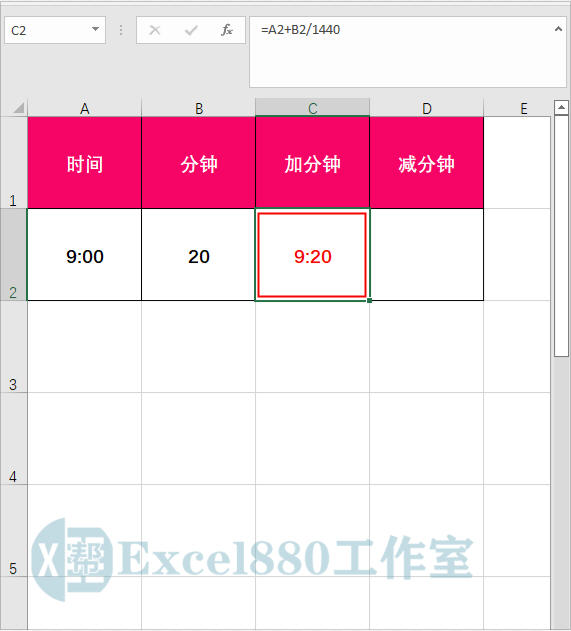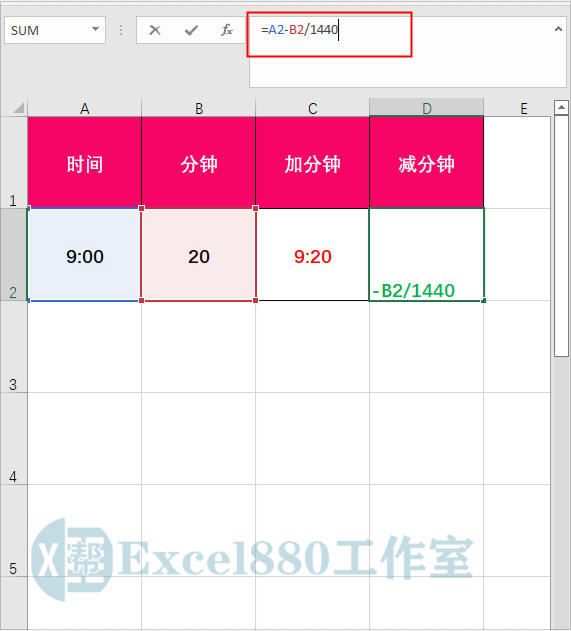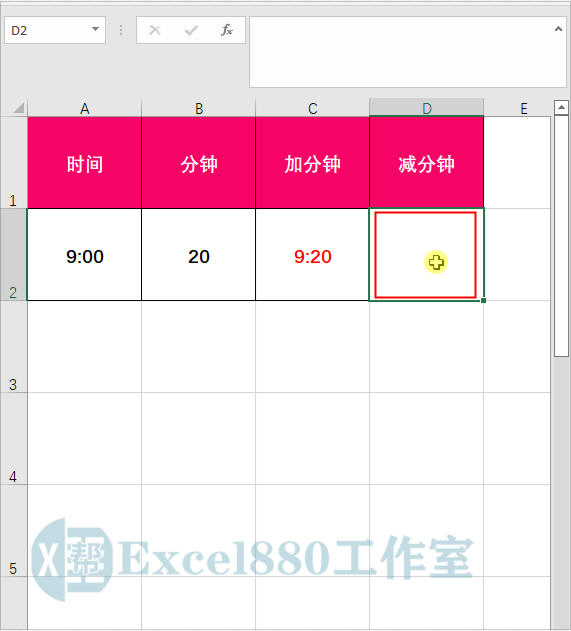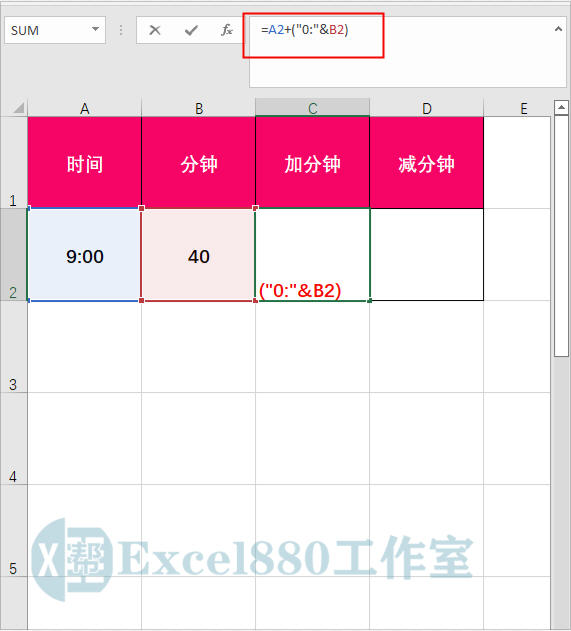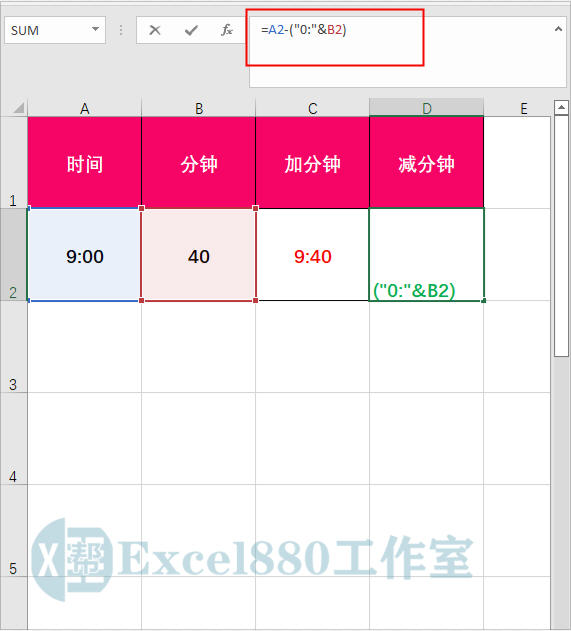课程咨询 加我微信EXCEL880B 试学网址http://v.excel880.com
如下图所示,在工作表中如何快速对时间进行加减计算?
在做进度安排,时间调度和控制的时候,常常需要对时间进行加减计算,我们可以通过以下两种方法来计算。
第1种:
直接按24小时/天×60分钟/小时=1440分钟/天来计算在一天中所对应的分钟小数,然后就可以以时间格式直接加减。下面介绍具体的操作方法。
1、在工作表中,选择C2单元格,如下图所示。
2、在编辑栏中,输入公式:=A2+B2/1440,如下图所示。
3、按回车键确认,即可计算加了20分钟后的时间,效果如下图所示。
4、在工作表中,选择D2单元格,如下图所示。
5、在编辑栏中,输入公式:=A2-B2/1440,如下图所示。
6、按回车键确认,即可计算减了20分钟后的时间,效果如下图所示。
第2种:
用"0:"与分钟数组合成为系统默认的时间格式,在运算中会自动识别为时间格式,可直接加减,记住这里括号是必须的,否则会计算错误,如果带秒,那么用"0:"&分&":"&秒。下面介绍具体的操作方法。
1、在工作表中,选择C2单元格,如下图所示。
2、在编辑栏中,输入公式:=A2+("0:"&B2),如下图所示。
3、按回车键确认,即可计算加了40分钟后的时间,效果如下图所示。
4、在工作表中,选择D2单元格,如下图所示。
5、在编辑栏中,输入公式:=A2-("0:"&B2),如下图所示。
6、按回车键确认,即可计算减了40分钟后的时间,效果如下图所示。
好了,今天有关在Excel中快速对时间与分钟加减计算的方法便介绍到这,大家赶紧实际操作练习一下吧,有不懂的问题可以留言问小编呦!感谢支持Excel880工作室,还请多多转发,持续关注我们呀!